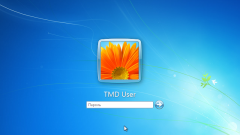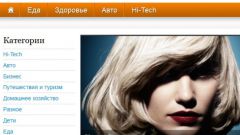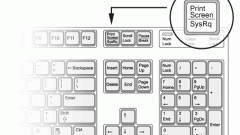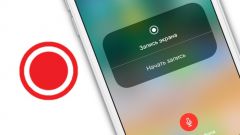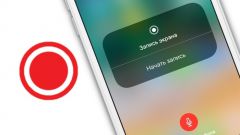Инструкция
1
Многие популярные и полнофункциональные видеоплееры в Windows позволяют сделать скриншот при помощи своих настроек. Если вы используете проигрыватель Media Player Classic, для снятия снимка с экрана достаточно перейти в меню File – Save Image или воспользоваться комбинацией клавиш Ctrl и I клавиатуры. После этого выберите папку, куда нужно сохранить снимок, и нажмите «Сохранить».
2
Чтобы зафиксировать кадр при помощи популярного плеера VLC, необходимо вызвать аналогичную функцию Video – Snapshot в верхней панели программы. Чтобы указать каталог для сохранения файлов скриншотов, перейдите в пункт Tools – Settings – Video. В пункте Video Snapshots выберите папку для сохранения файлов снимков.
3
Для сохранения определенного кадра фильма можно воспользоваться редактором Movavi Video Editor. Установите данное приложение, скачав файл инсталлятор с официального сайта программы. Запустите приложение и добавьте нужный файл видео, из которого вы хотите вырезать определенный кадр, при помощи «Файл» - «Открыть». С помощью ползунка прокрутки выберите нужный фрагмент, а затем перейдите в меню «Правка» - «Сохранить текущий кадр как изображение». Сохранение кадра завершено.
4
Среди утилит для снятия скриншотов можно отметить Free Screen Video Recorder. Установите программу, скачав ее с официального сайта разработчика. После этого запустите ее через соответствующий пункт меню «Пуск» или при помощи иконки на рабочем столе. На панели инструментов выберите тип области, которую хотите захватить через программу: полный экран, окно, отдельный объект или фиксированная область. Кликните левой клавишей мыши на области экрана или окне приложения, снимок которого вы хотите сделать. После этого откроется редактор, в котором можно будет изменить созданное изображение и сохранить его в одном из предложенных форматов.
Видео по теме
Источники:
- Movavi Video Editor в 2018
- Free Screen Video Recorder в 2018